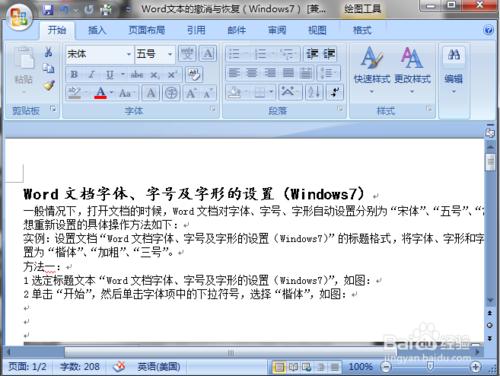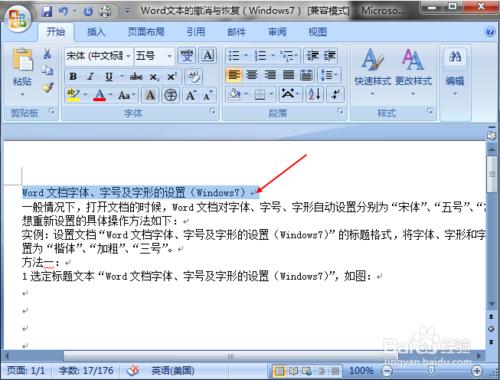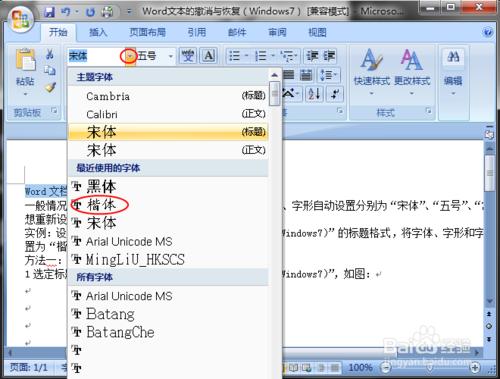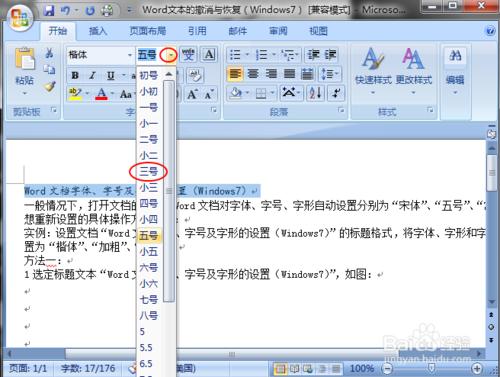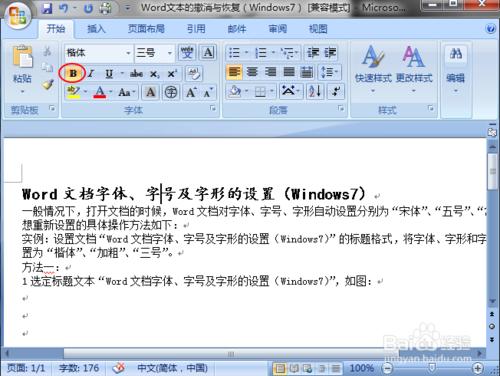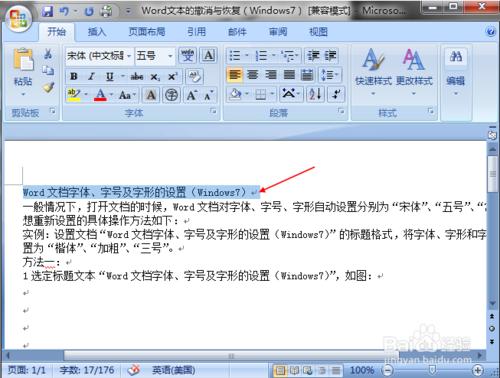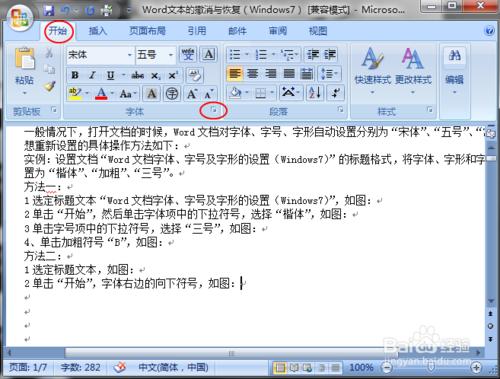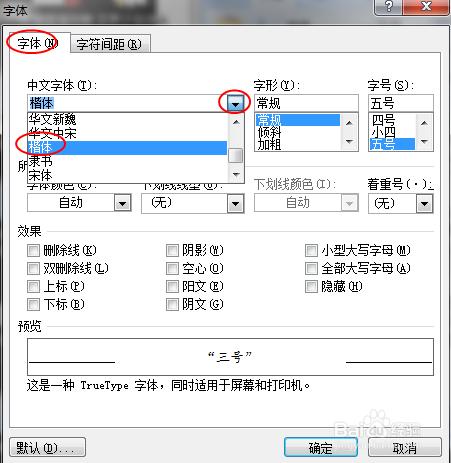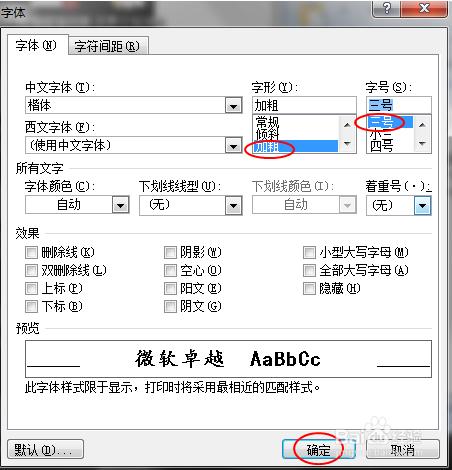一般情況下,打開文檔的時候,Word文檔對字體、字號、字形自動設置分別為“宋體”、“五號”、“常規”,若想重新設置的具體操作方法如下:
實例:設置文檔“Word文檔字體、字號及字形的設置(Windows7)”的標題格式,將字體、字形和字號分別設置為“楷體”、“加粗”、“三號”。
工具/原料
Windows7
Word
方法一:
選定標題文本“Word文檔字體、字號及字形的設置(Windows7)”,如圖:
單擊“開始”,然後單擊字體項中的下拉符號,選擇“楷體”,如圖:
單擊字號項中的下拉符號,選擇“三號”,如圖:
單擊加粗符號“B”,如圖:
方法二:
選定標題文本,如圖:
單擊“開始”,字體右邊的向下符號,如圖:
彈出“字體”對話框後,單擊“字體”,單擊“中文字體”下方的符號,選擇需要的字體“楷體”,如圖:
“字形”下選擇“加粗”,字號選擇“三號”然後單擊“確定”如圖:
注意事項
無
文檔, 字體, 字形, 字號, windows文檔字體旋轉, 標準文檔字號, 文檔標題字號, word文檔字號, 文檔字號, 政府文檔字號, word文檔字號大小, word文檔打印字號大小, word文檔標題字號,